"Adobe Photoshop Elements " programoje " Clipping glass" yra iššūkis, su kuriuo susiduria daugelis fotografų ir grafikos dizainerių. Dėl stiklo skaidrumo ir atspindžių jį sunku atskirti nuo fono. Šioje pamokoje parodysiu keletą paprastų gudrybių, padėsiančių veiksmingai izoliuoti stiklą programoje "Photoshop Elements". Išbandysime skirtingus metodus, kurie veikia ir baltame, ir juodame fone.
Pagrindinės žinios
- Dėl stiklo skaidrumo reikia specialių technikų, kad jį tinkamai apkarpytumėte.
- Stiklo apšvietimo sąlygoms reguliuoti galite naudoti įvairius koregavimo sluoksnius.
- Fono ištrynimas ir iškraipymas gali padidinti apkarpyto stiklo tikroviškumą.
Žingsnis po žingsnio
Pirmiausia atidarykite vaizdą, kuriame yra stiklas. Svarbu, kad turėtumėte gerą pradinę nuotrauką, kad pasiektumėte geriausių rezultatų.
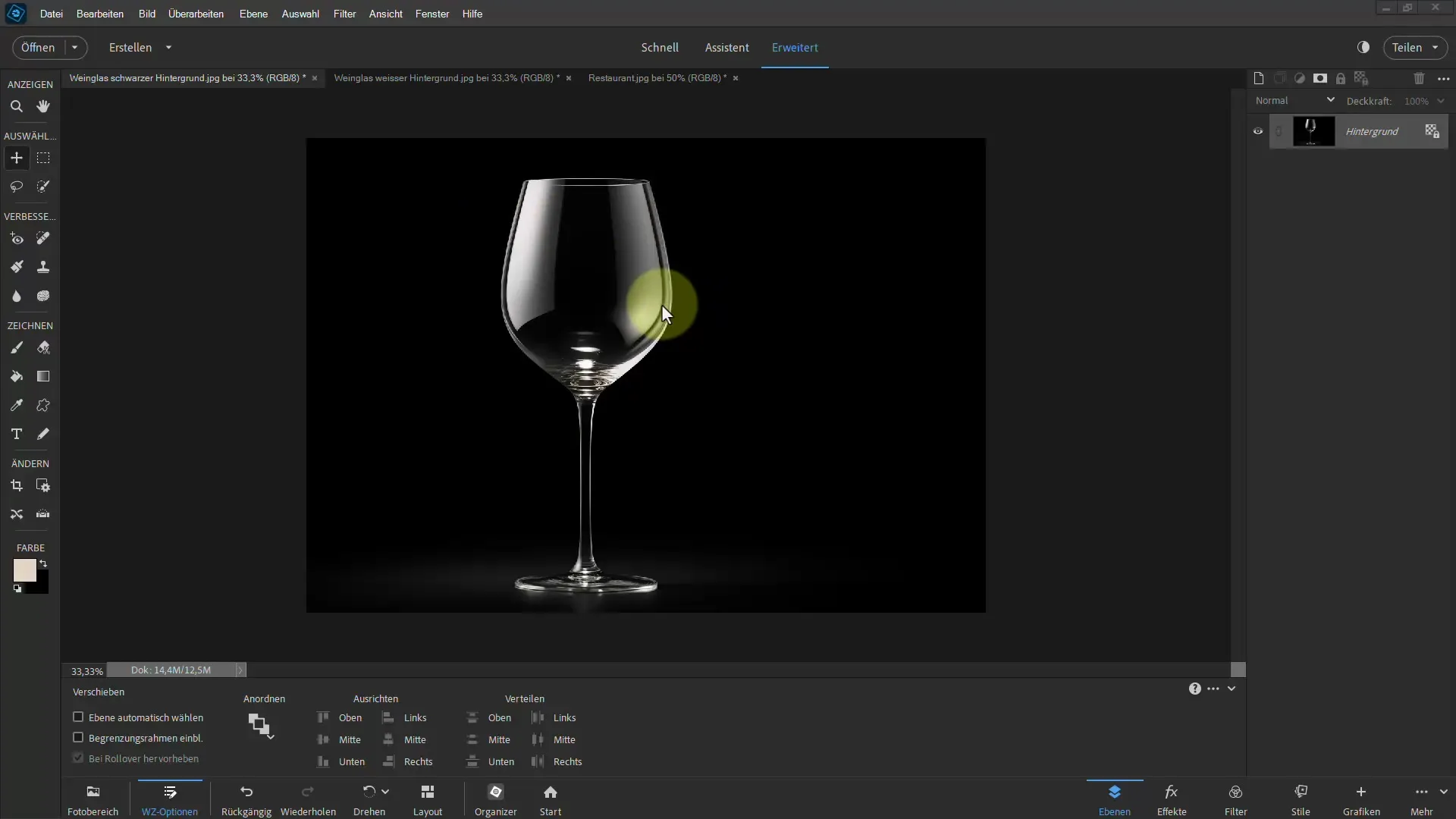
Pradėkite vilkdami stiklą į darbo sritį naudodami perkėlimo įrankį. Įsitikinkite, kad vaizdas yra tinkamoje padėtyje, ir, jei reikia, pakoreguokite.

Dabar patvirtinkite vaizdo vietą. Norėdami iškirpti stiklą, galite naudoti įrankį "Film tone". Pasirinkite nustatymą "Šviesinti", kad padidintumėte stiklo skaidrumą ir suteiktumėte jam naują išvaizdą.
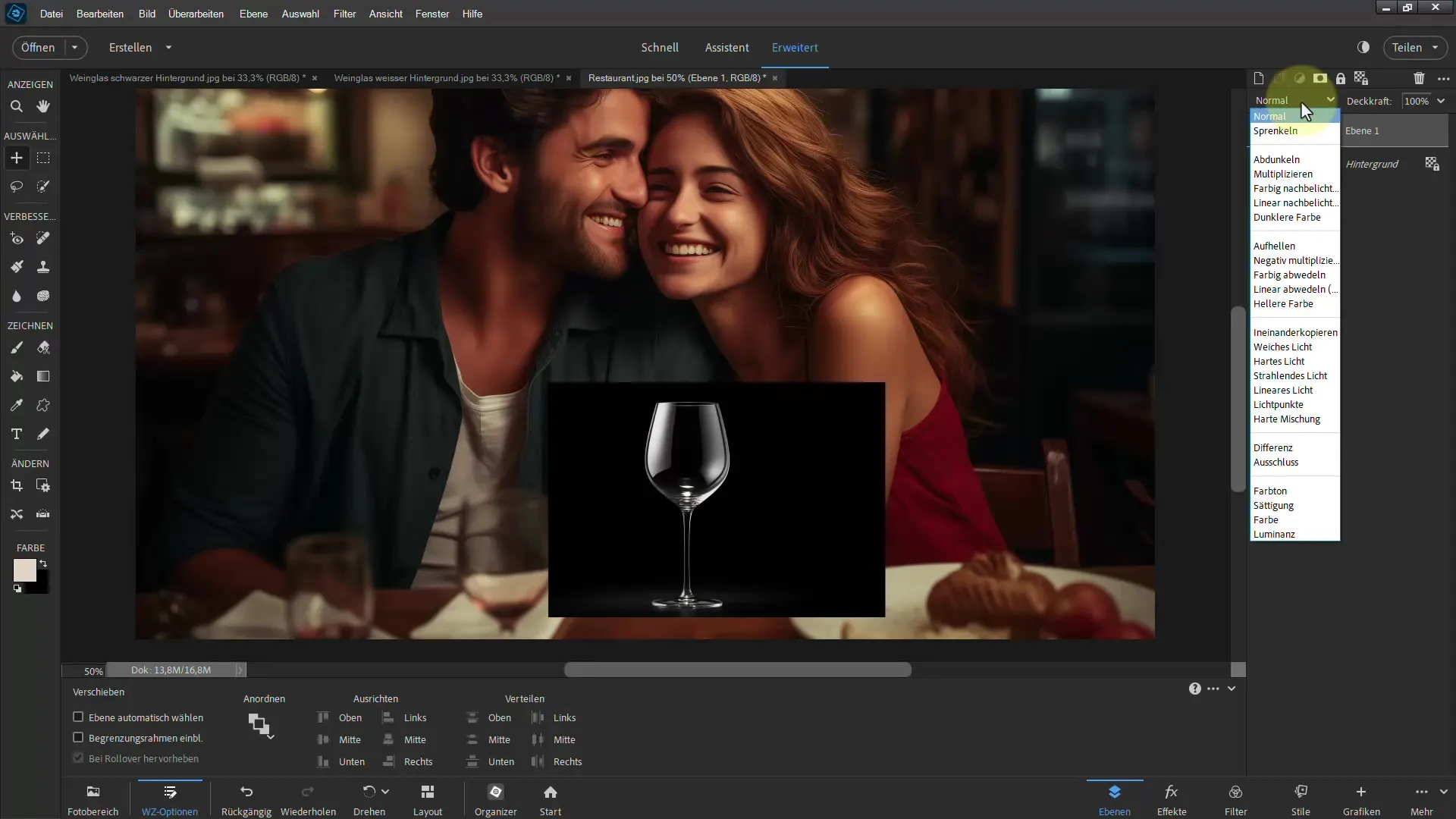
Jei stiklas neatrodo pakankamai permatomas, galite dubliuoti sluoksnį. Norėdami tai padaryti, naudokite klavišų kombinaciją Ctrl + J, kad pagerintumėte matomumą. Čia galite eksperimentuoti su įvairiais užpildymo metodais, pavyzdžiui, "Multiply Negative" arba "Colour Dodge", kad pasiektumėte norimą efektą.
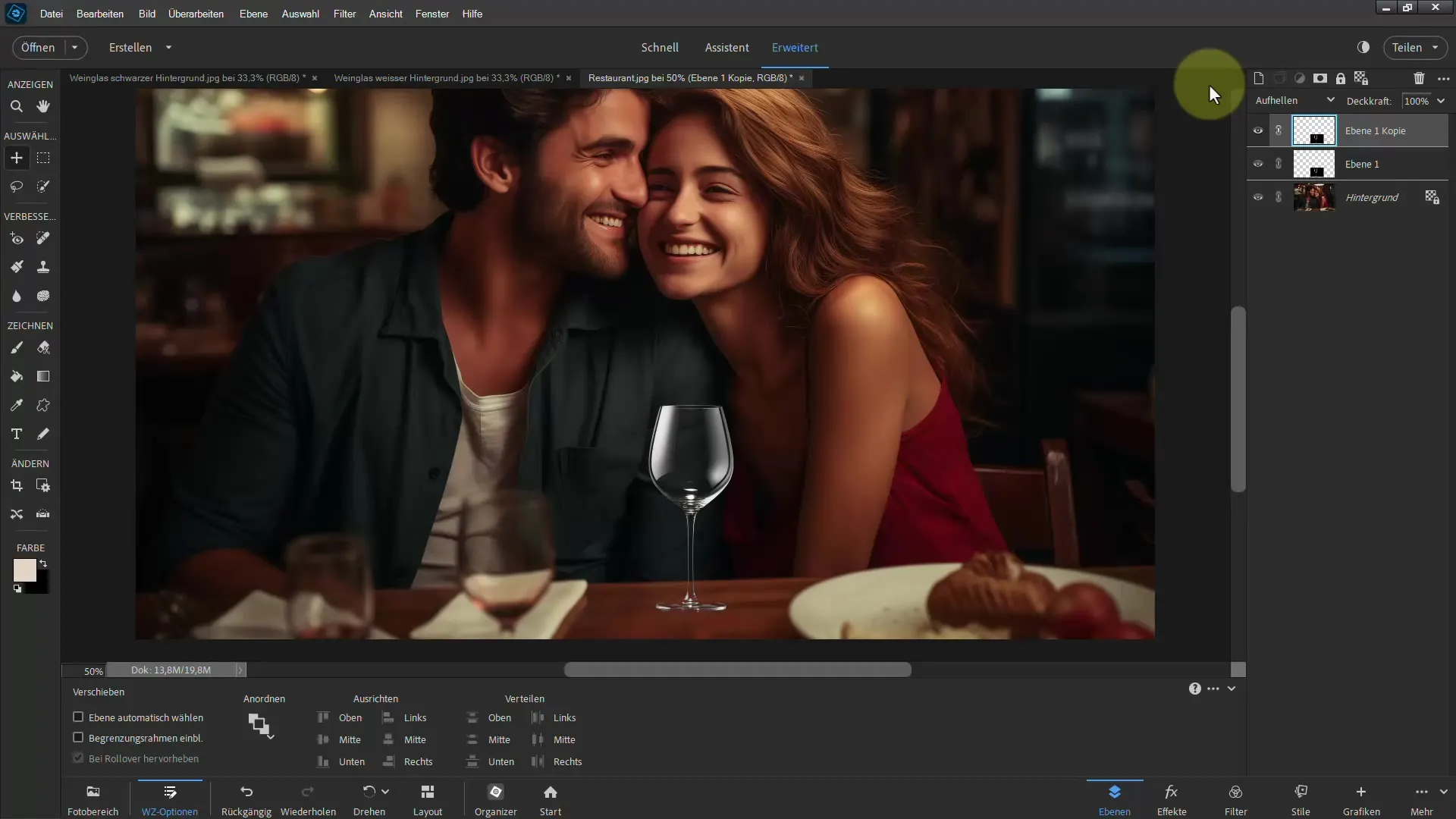
Arba galite pridėti koregavimo sluoksnį. Tam pasirinkite "Tone correction" (tonų korekcija) ir sureguliuokite vertes, kad optimizuotumėte stiklo ryškumą ir kontrastą. Dėl šių koregavimų stiklas taps ryškesnis ir skleis daugiau šviesos.
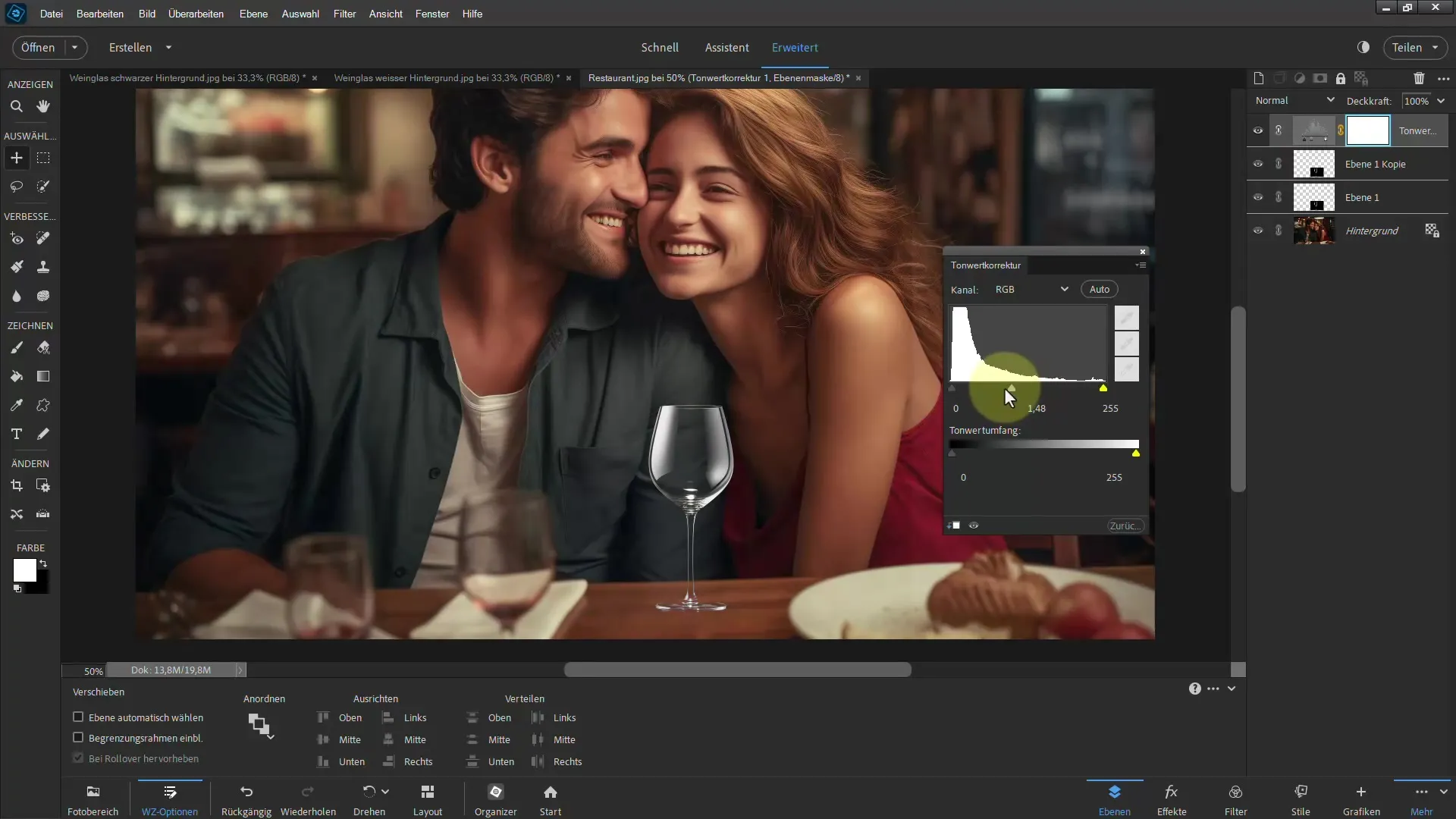
Jei taip pat norite nuspalvinti stiklą, galite naudoti nustatymą "Hue/Saturation" (atspalvis / sodrumas). Čia turėtumėte įsitikinti, kad spalvos pokytis nėra pernelyg įkyrus, o harmoningai papildo stiklą.
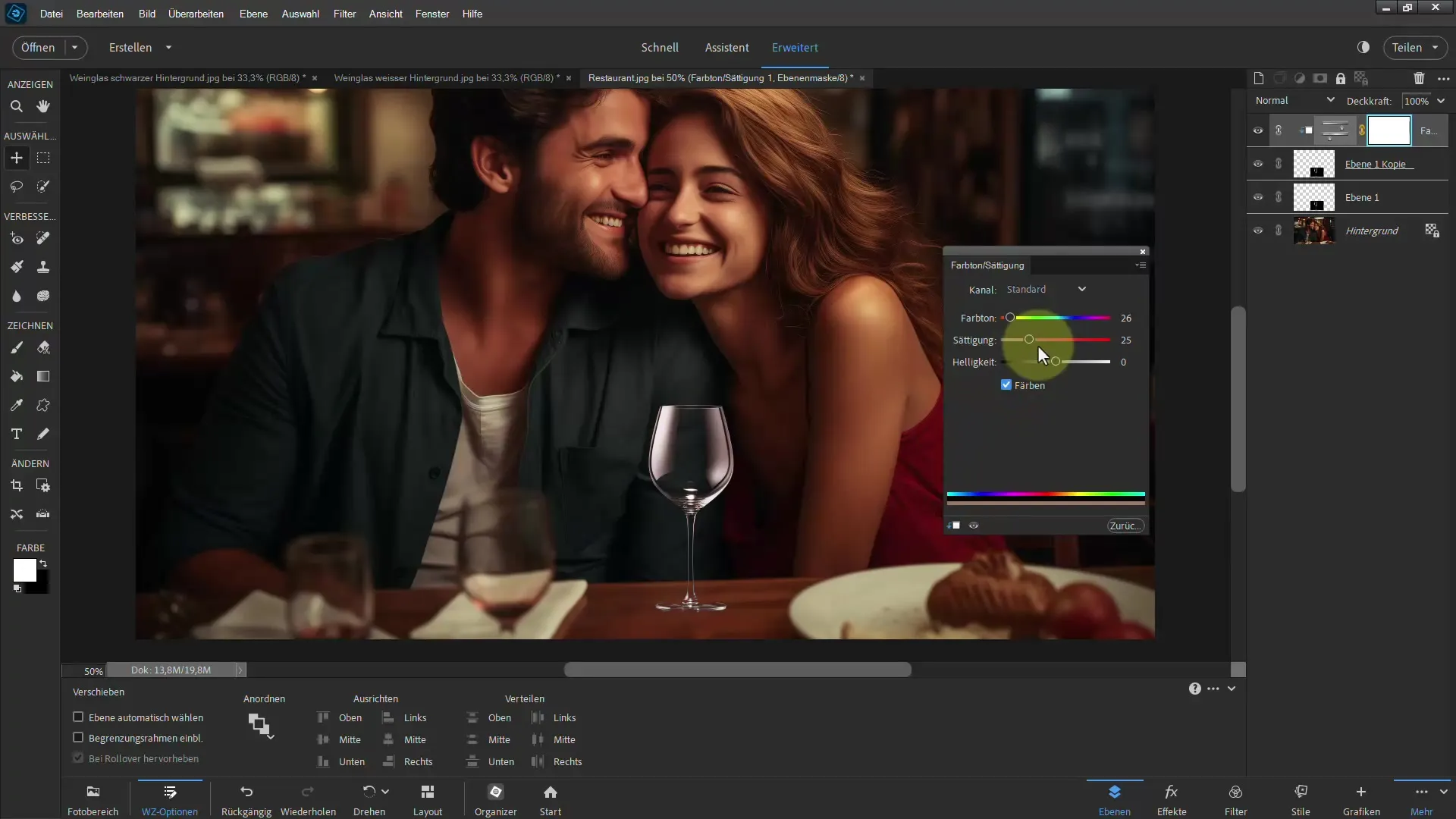
Naudojant permatomus objektus taip pat svarbu šiek tiek pakoreguoti foną, nes stiklas jį dažnai iškraipo. Galite dubliuoti fono sluoksnį ir dublikatus išsklaidyti, kad perėjimas būtų tolygus.
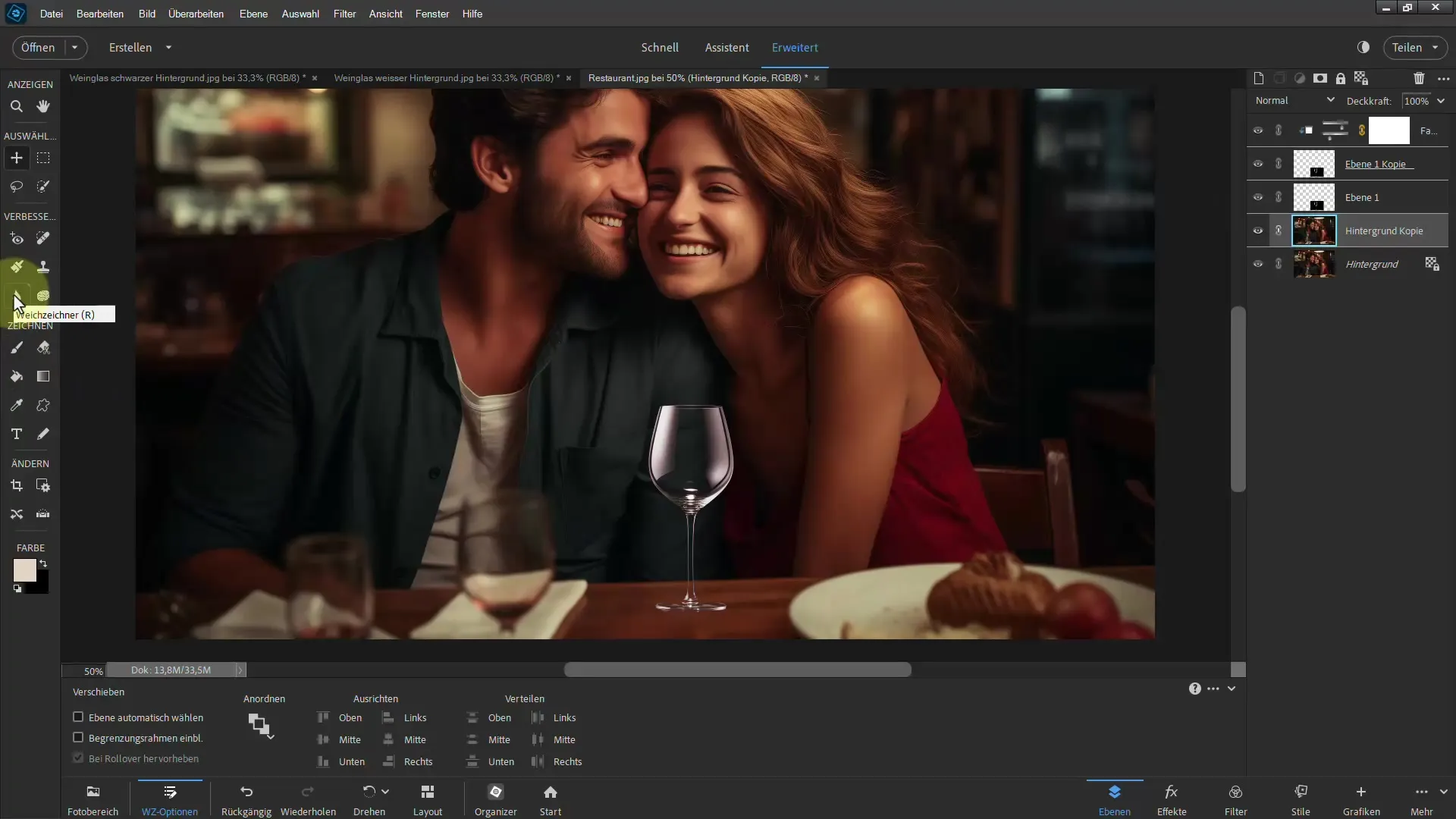
Dar viena gudrybė - naudokite pirštų išsklaidymo įrankį, kad sukurtumėte lengvesnius suliejimus. Taip galima sukurti tikroviško iškraipymo, matomo per stiklą, įspūdį.
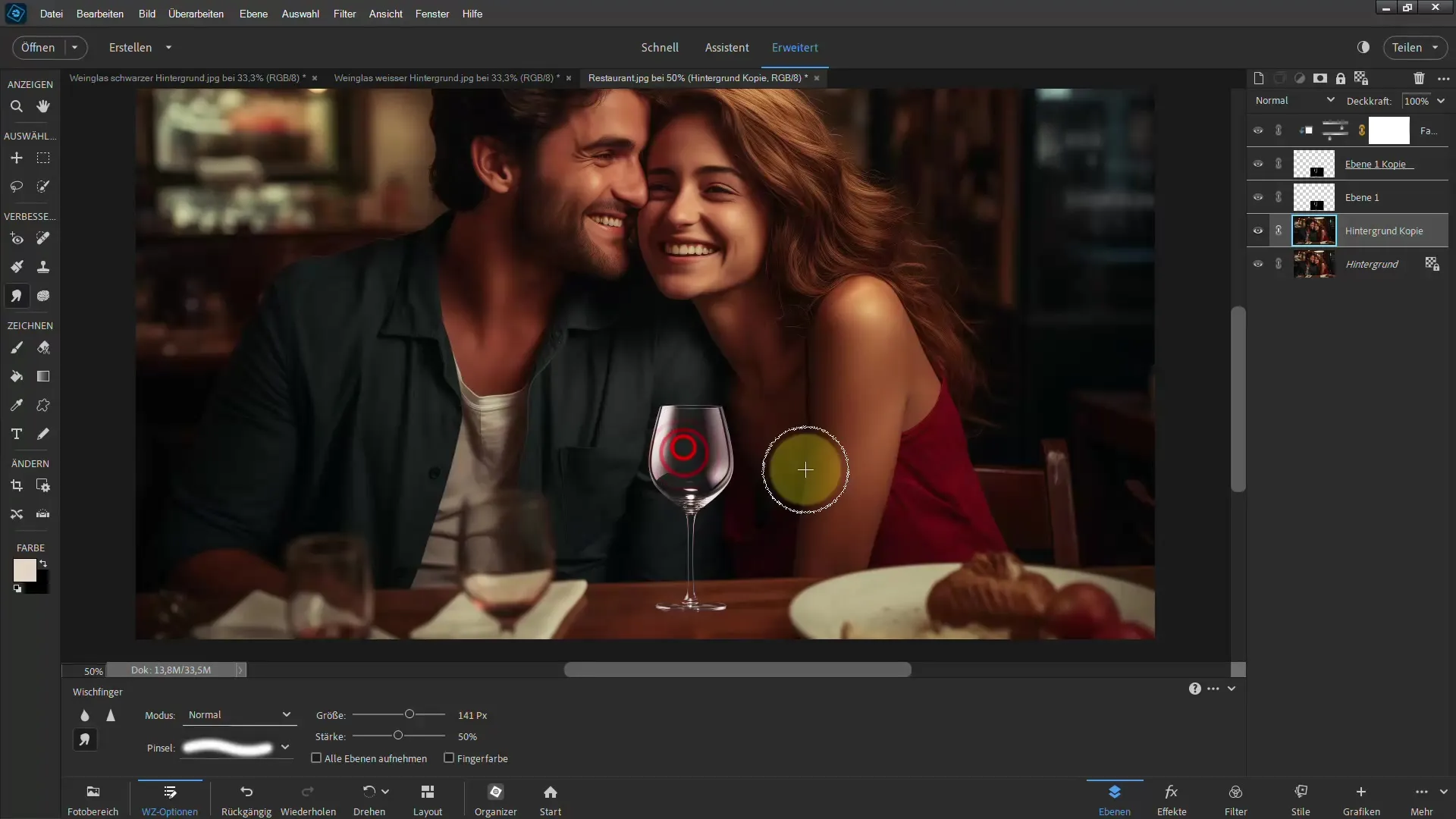
Be minėtų technikų, naudodami teptuko įrankį galite sukurti šešėlius, kad sustiprintumėte stiklo 3D efektą. Nesvarbu, ar tai darytumėte paslėpdami, ar po ekspozicijos, šešėliai turi būti kruopščiai išdėstyti, kad atrodytų natūraliai.
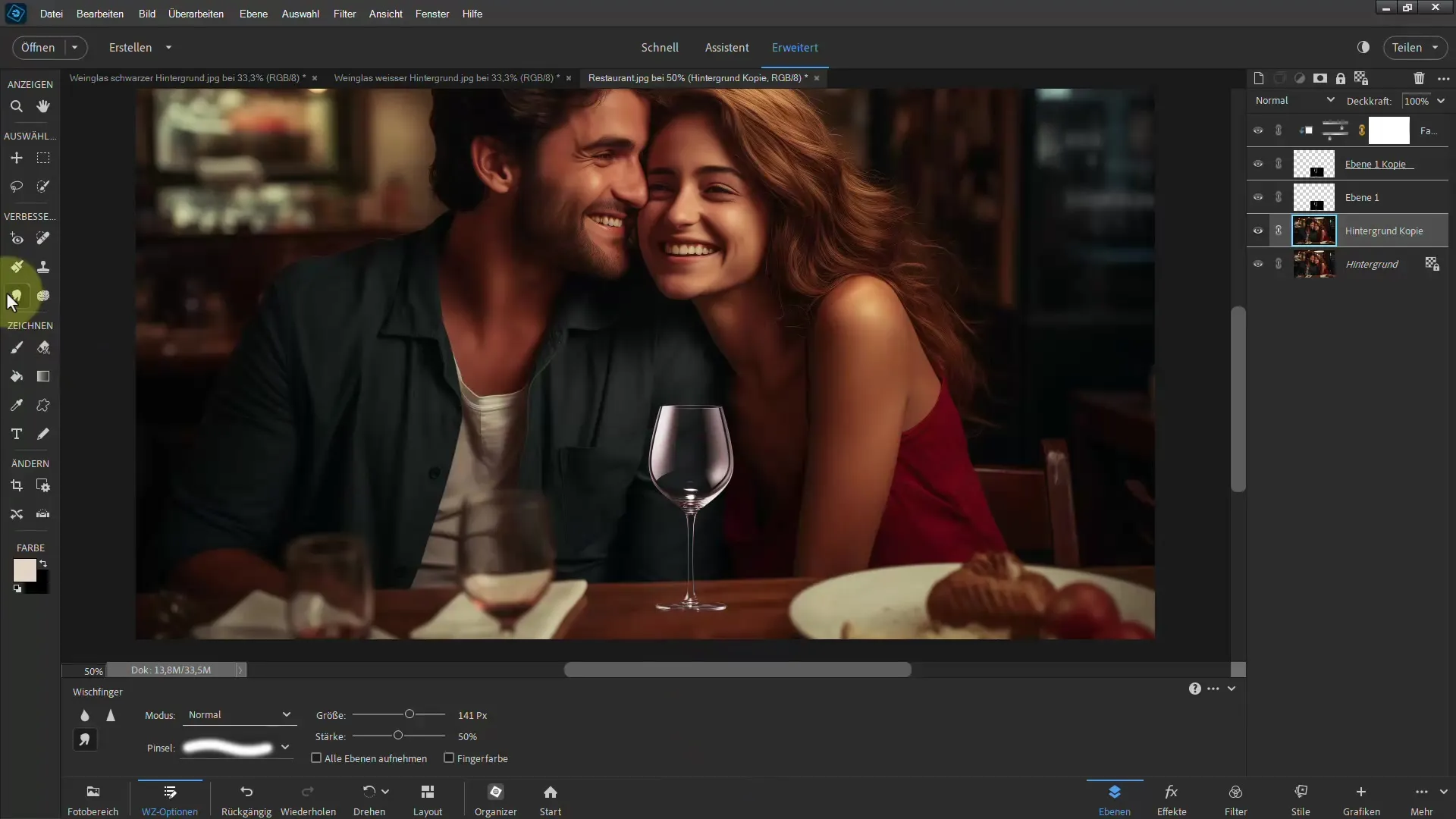
Jei dirbate su baltu fonu, ši technika taikoma šiek tiek kitaip. Baltas fonas reikalauja kitokio požiūrio: Kad stiklas geriau išryškėtų, reikia taikyti "multiplikavimą".
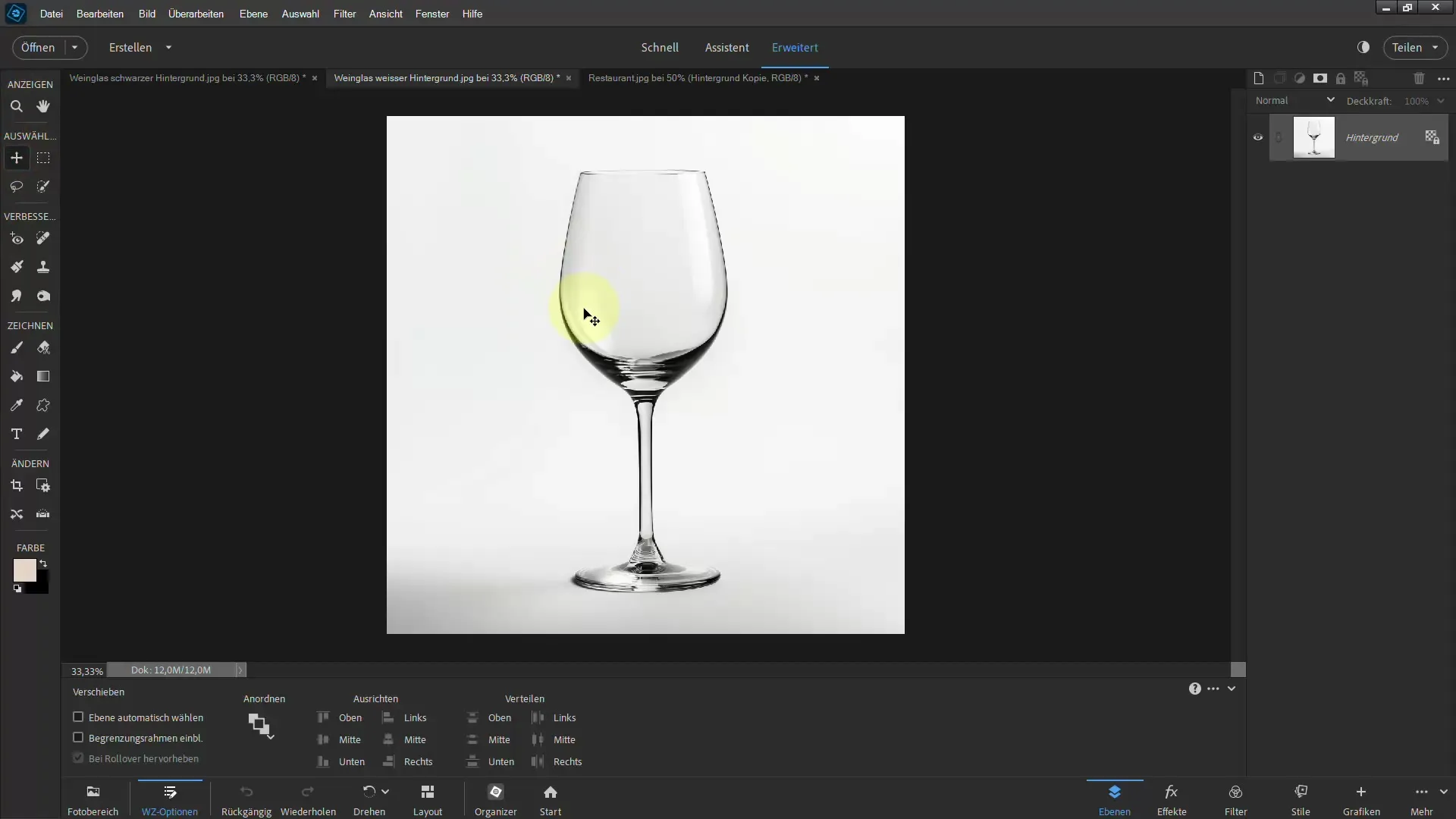
Lengviau pasakyti nei padaryti: pabandykite rankiniu būdu apkarpyti objektą naudodami funkciją "Enhance Edge", kad pašalintumėte baltą foną. Gali būti naudinga prie sluoksnio pridėti kaukę, kad paslėptumėte nepageidaujamas sritis.
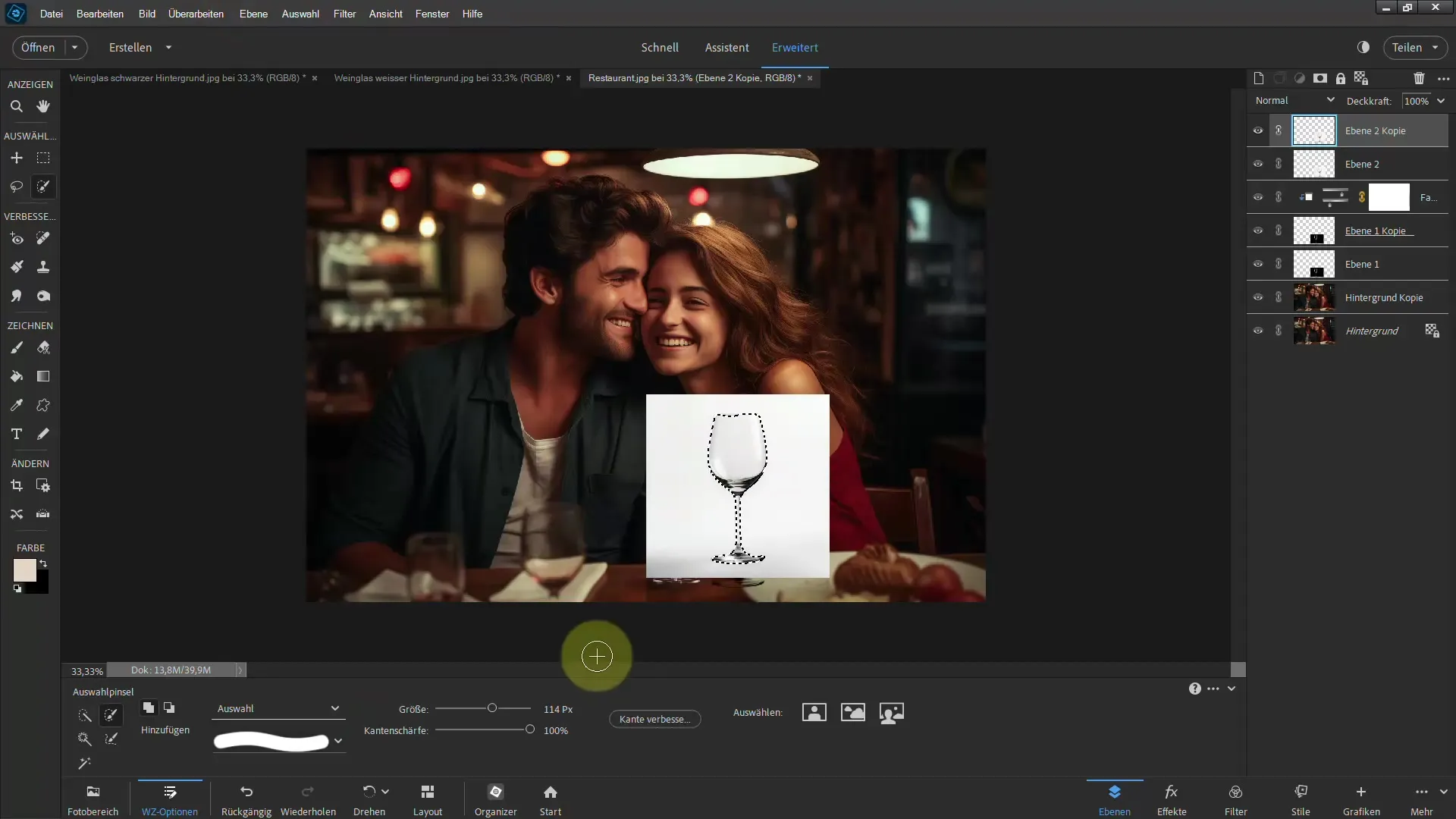
Pritaikę šiuos veiksmus pamatysite, kad, priklausomai nuo apšvietimo sąlygų, stiklas atrodo beveik kaip tikras. Prireikus galite atlikti smulkius koregavimus.
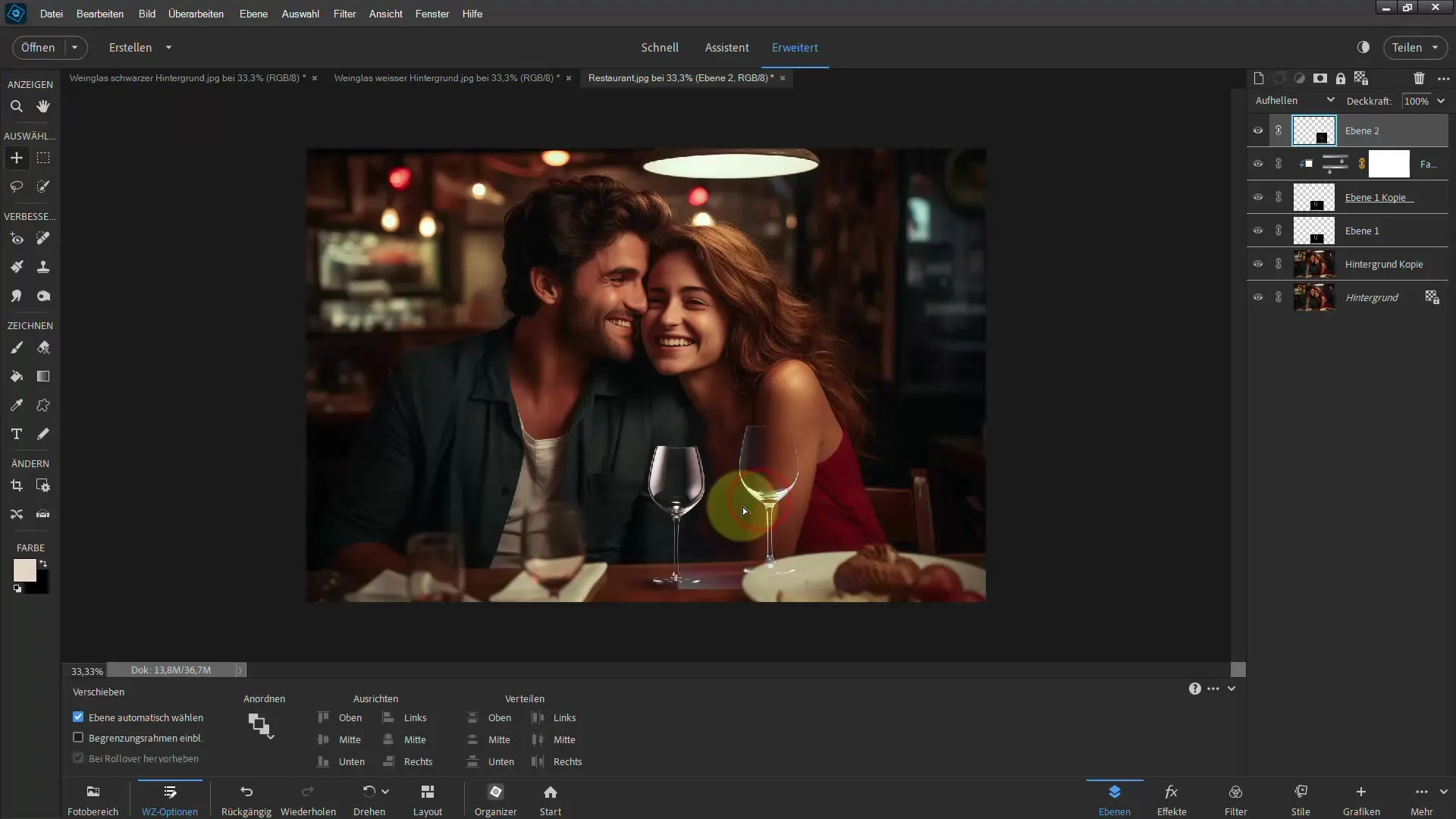
Nepamirškite, kad fonas taip pat gali būti redaguojamas, kad būtų pasiektas harmoningas bendras įspūdis. Norėdami dar labiau optimizuoti vaizdą, naudokite tokius filtrus kaip "Gauscher blur".
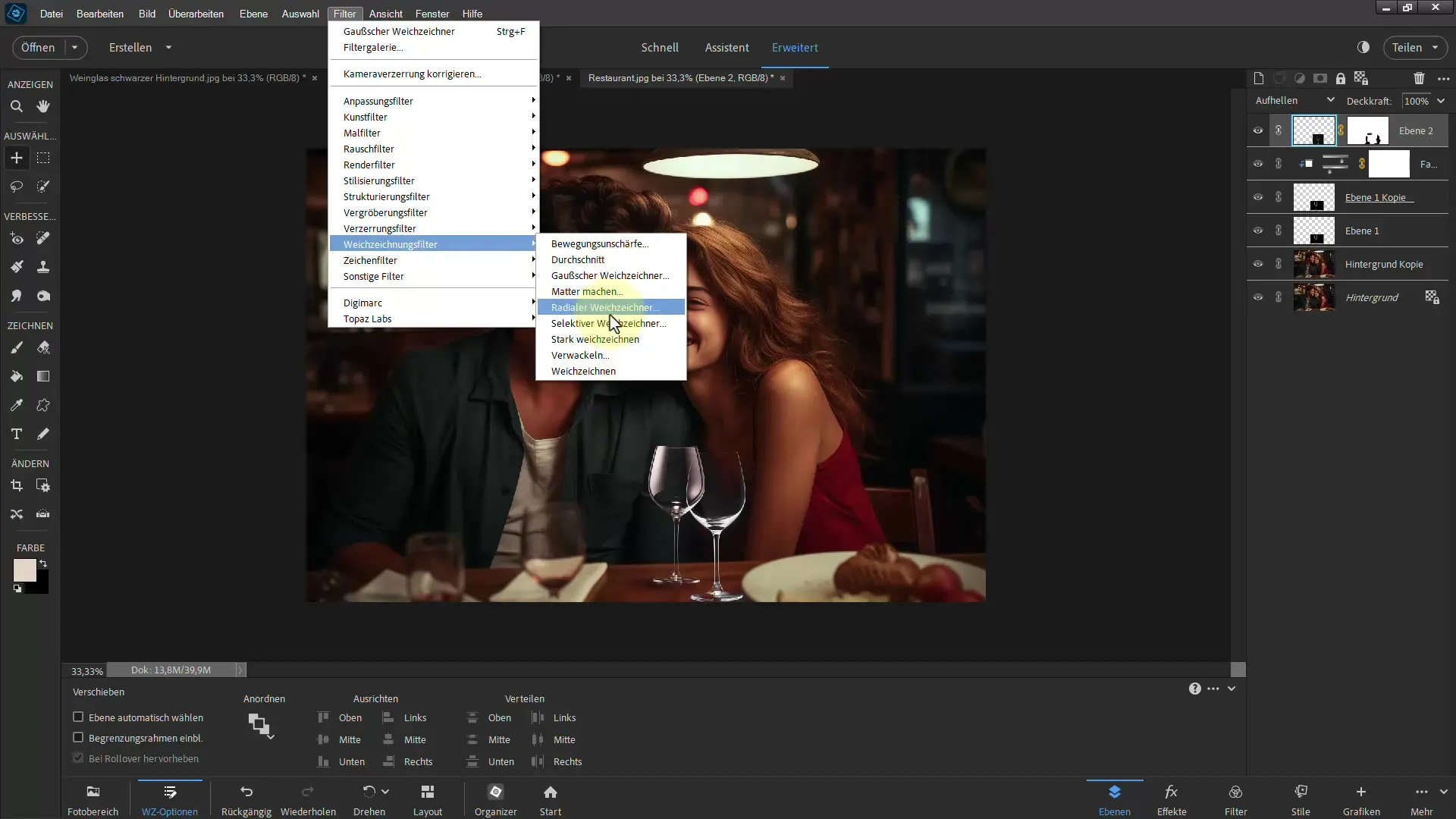
Galiausiai sujunkite visus elementus ir įsitikinkite, kad stiklas atrodo natūraliai ir tikroviškai. Turėdami kantrybės ir praktikos, galite pasiekti įspūdingų rezultatų.
Apibendrinimas
Stiklo iškarpymas "Photoshop Elements" programa iš pirmo žvilgsnio gali atrodyti sudėtingas, tačiau naudojant tinkamus metodus ir būdus tai galima padaryti. Eksperimentuokite su koregavimo sluoksniais ir tobulinkite fono išvaizdą, kad pasiektumėte geriausius įmanomus rezultatus.
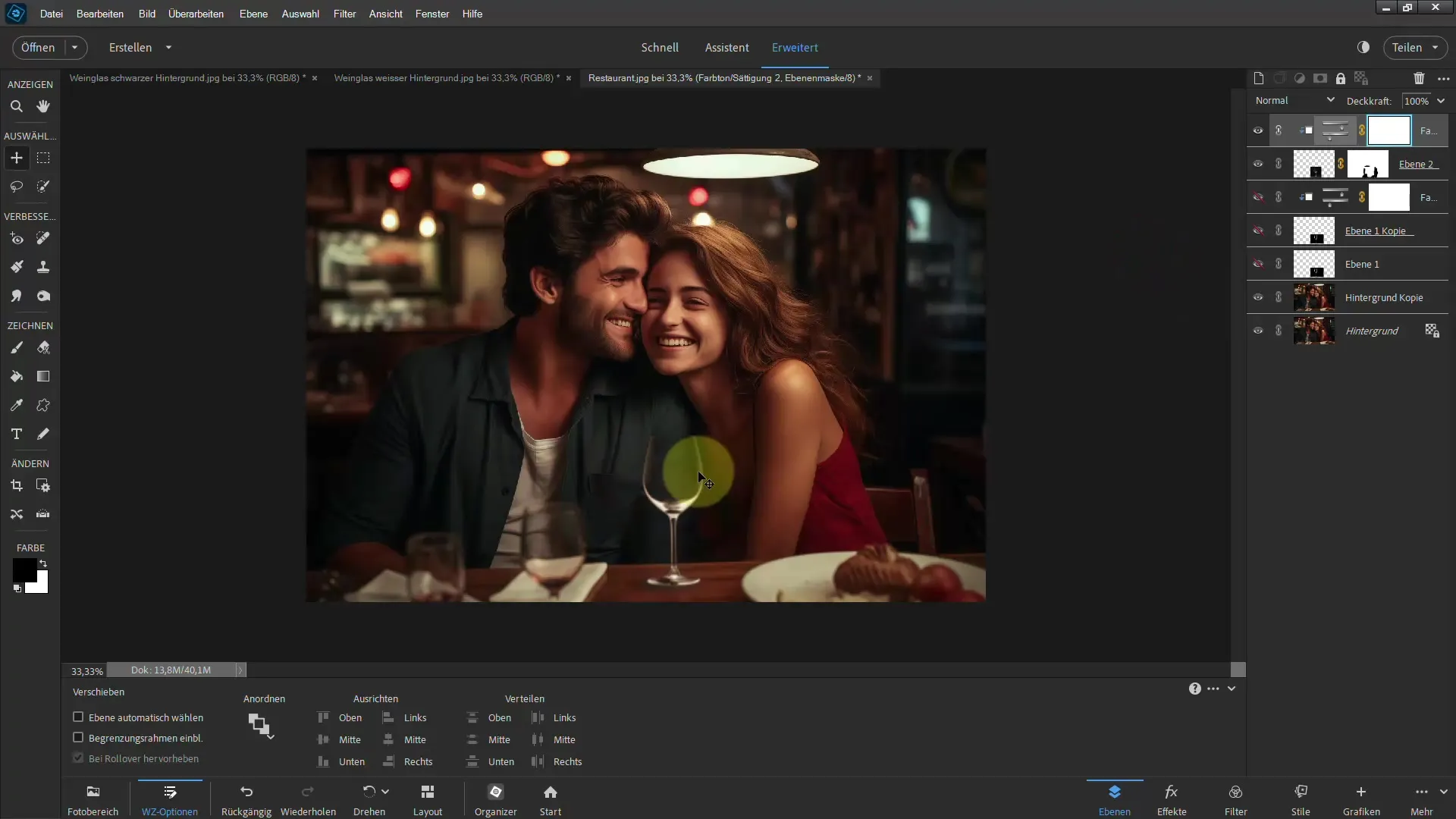
Dažniausiai užduodami klausimai
Kokie įrankiai geriausiai tinka stiklui apkarpyti?Labai padeda perkėlimo įrankis, filmo tonai ir įvairūs koregavimo sluoksniai.
Kaip ištrinti foną, kad stiklas atrodytų tikroviškiau?Galite dubliuoti fono sluoksnį ir tada taikyti Gauscheno ištrynimo įrankį.
Kaip galiu pakeisti stiklo spalvą?naudokite atspalvio / sodrumo nustatymą, kad pakeistumėte ir sureguliuotumėte stiklo spalvą.
Ar galiu apkarpyti stiklą ir baltame fone?Taip, net ir baltame fone galite pasiekti įtikinamų rezultatų, apkarpydami ir atitinkamai pakoreguodami sluoksnius.
Kaip užtikrinti, kad stiklas, kurį noriu apkarpyti, atrodytų tikroviškai?Būtinai sureguliuokite šviesą ir šešėlius bei išsklaidykite foną.

